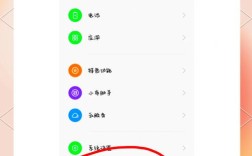- 你还能上网:只是设备管理器里有个黄色的感叹号。
- 你完全上不了网:这是最棘手的情况,需要用特殊方法解决。
你还能上网(有网,只是驱动异常)
这种情况最简单,因为你可以直接从网上下载驱动程序。
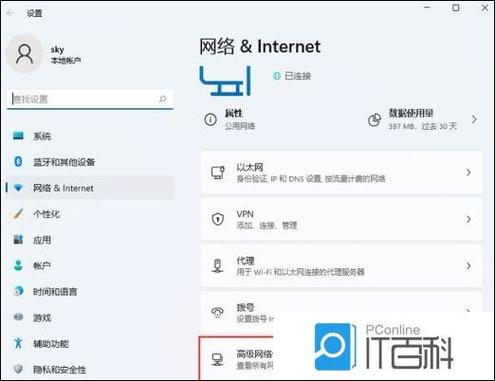
解决方法 1:使用 Windows 自动更新(最简单)
- 在任务栏的搜索框中输入“设备管理器”并打开它。
- 展开“网络适配器”类别。
- 找到你那个带有黄色感叹号的网络设备(通常是 "Ethernet Controller" 或 "Wireless LAN")。
- 右键点击它,选择“更新驱动程序”。
- 选择“自动搜索驱动程序”,Windows 会尝试从 Windows Update 和其驱动程序库中查找并安装合适的驱动。
解决方法 2:从电脑制造商官网下载驱动(最可靠)
这是最推荐的方法,因为驱动是专门为你的电脑型号定制的,兼容性最好。
-
确定你的电脑型号:
- 品牌机(如 Dell, HP, Lenovo, ASUS 等):查看电脑背面或底部的标签,通常有 "Service Tag" 或 "Serial Number",你也可以在系统信息里找到。
- 组装机:你需要知道你的主板型号和网卡品牌型号。
- 查看主板上的印刷文字。
- 下载并运行 CPU-Z 或 AIDA64 等工具,在“主板”或“网卡”选项卡中查看详细信息。
-
访问官网:
- 用另一台能上网的设备(或你的手机)访问你的电脑品牌官网。
- 进入“支持”或“服务与支持”页面。
- 输入你的电脑型号/序列号,选择你的操作系统版本(Windows 10 64位)。
-
下载并安装驱动:
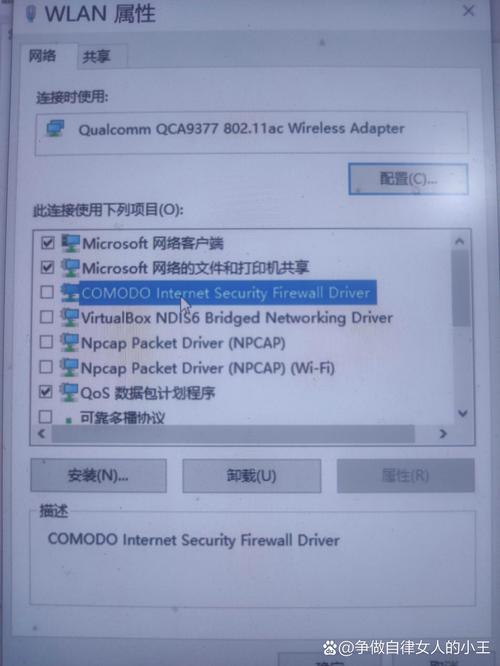 (图片来源网络,侵删)
(图片来源网络,侵删)- 在驱动列表中找到“网络”或“网络控制器”类别。
- 下载对应有线网卡和无线网卡的驱动程序。
- 将下载的
.exe或.zip文件拷贝到你的电脑上(可以通过U盘)并运行安装。
解决方法 3:使用驱动管理软件(便捷但有风险)
有一些软件(如 Driver Booster, Driver Easy 等)可以自动检测并安装缺失的驱动。
- 优点:非常方便,一键搞定。
- 缺点:
- 可能会安装不必要的广告软件。
- 安装的驱动可能不是官方最新或最稳定的版本。
- 建议:如果以上方法都无效,可以尝试使用这类软件,但请务必从其官方网站下载,并注意安装过程中取消勾选捆绑软件。
你完全上不了网(无网,无法下载驱动)
这是最麻烦的情况,因为解决方法本身就需要网络,别急,我们有“离线”方案。
核心思路:通过其他方式将驱动文件(.inf 文件)导入到系统中。
方法 A:使用 U 盘“离线”更新驱动(最常用)
这是解决无网问题的最佳方法。
-
准备工作(在有网的电脑上完成):
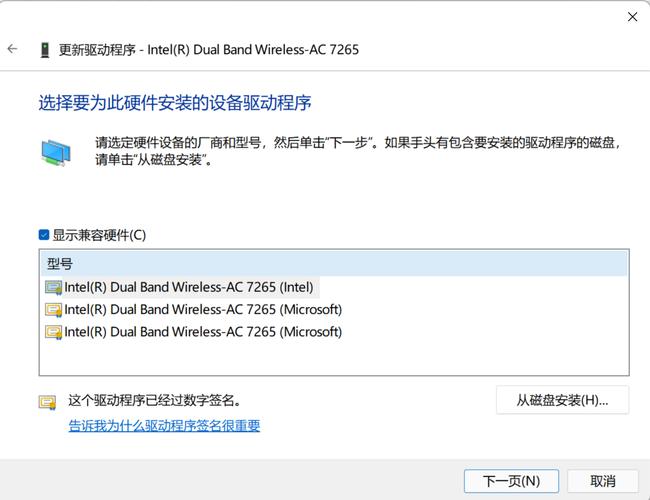 (图片来源网络,侵删)
(图片来源网络,侵删)- 准备一个 U 盘。
- 在另一台电脑上,按照“情况一”中的 方法 2,从你的电脑官网下载好最新的有线网卡和无线网卡驱动程序。
- 关键步骤:将下载的驱动文件解压缩(通常是
.zip格式),解压后,你会看到一个或多个.inf文件,这个解压后的文件夹就是我们需要的。 - 将这个解压后的驱动文件夹整个复制到 U 盘中。
-
在你的问题电脑上操作:
- 将 U 盘插入问题电脑。
- 打开“设备管理器”(如果打不开,可以按
Win + X,然后选择“设备管理器”)。 - 找到带感叹号的网络适配器,右键点击,选择“更新驱动程序”。
- 这次选择“浏览我的电脑以查找驱动程序”。
- 点击“浏览”,然后导航到你 U 盘中的那个解压后的驱动文件夹。
- 选中该文件夹,点击“确定”,然后按照提示完成安装。
- 重要:优先安装有线网卡(Ethernet Controller)的驱动,一旦有线网卡驱动安装成功并联网,你就可以直接通过 Windows Update 或官网轻松安装无线网卡驱动了。
方法 B:使用 Windows 自带的网络适配器 troubleshooter
虽然网络不通,但系统可能仍能运行一些基础诊断。
- 右键点击任务栏右下角的网络图标,选择“网络和 Internet 设置”。
- 在左侧选择“状态”。
- 向下滚动,找到“网络适配器”,点击“查找并修复网络问题”。
- 让它运行一遍,有时能解决一些简单的软件层面问题。
方法 C:使用系统文件检查器(SFC 和 DISM)
如果问题是由系统文件损坏引起的,这个方法可能有效。同样,你需要通过U盘或其他方式在有网电脑上准备好这些命令,或者使用Windows安装盘/U盘启动。
- 以管理员身份打开“命令提示符”或“PowerShell”。
如果打不开,可以尝试进入安全模式。
- 依次运行以下命令(每条命令后按回车,等待完成):
DISM /Online /Cleanup-Image /RestoreHealth sfc /scannow
- 运行完成后,重启电脑,看看问题是否解决。
如果以上所有方法都失败了
如果问题依旧,可能是硬件故障。
-
检查硬件本身:
- 台式机:检查网卡是否松动,可以拔下来,用橡皮擦擦拭金手指,然后重新插紧。
- 笔记本:无线网卡模块可能松动或故障,有动手能力的话可以查阅拆机教程,重新插拔一下天线和网卡模块(注意:这有风险,请谨慎操作或寻求专业人士帮助)。
-
最后的手段:重置或重装 Windows
- 重置此电脑:进入
设置>更新和安全>恢复,选择“重置此电脑”,这可以保留你的文件,但会卸载所有应用和驱动,可能会解决顽固的驱动问题。 - 全新安装 Windows:这是最彻底的解决方法,你需要准备一个 Windows 安装 U 盘,它会自动安装大量通用驱动,通常能让你的电脑先恢复网络连接,然后再你手动安装剩余的精确驱动。
- 重置此电脑:进入
总结一下排查流程
- 能上网:设备管理器 -> 更新驱动 -> 优先去官网下载。
- 不能上网:
- 找另一台电脑 -> 下载并解压网卡驱动 -> 拷贝到U盘。
- 在本机设备管理器 -> 浏览电脑 -> 找到U盘里的解压文件夹 -> 安装驱动。
- 优先安装有线网卡驱动,通了网再弄无线网卡。
- U盘法无效:尝试系统修复命令。
- 还是不行:考虑硬件问题或重置/重装系统。
希望这些步骤能帮你解决问题!